Aktualisiert November 2025 : Beenden Sie diese Fehlermeldungen und beschleunigen Sie Ihr Computersystem mit unserem Optimierungstool. Laden Sie es über diesen Link hier herunter.
- Laden Sie das Reparaturprogramm hier herunter und installieren Sie es.
- Lassen Sie es Ihren Computer scannen.
- Das Tool wird dann Ihren Computer reparieren.
Protected Extensible Authentication Protocol, besser bekannt als PEAP, ist ein Protokoll, das Wireless LANs und Punkt-zu-Punkt-Verbindungen mit PEAP-Passwörtern eine zusätzliche Sicherheitsschicht verleiht. Das Protokoll kann für kleine und mittlere Unternehmen verwendet werden und bietet eine sicherere Authentifizierung für 802.11 WLANs (Wireless Local Area Networks), die 802.1X-Port-Zugriffskontrolle unterstützen.
Schwächen in 802.11 Wired Equivalent Privacy (WEP) erlauben es einem Angreifer, verschlüsselte Frames zu erfassen und zu analysieren, um den Verschlüsselungsschlüssel zu ermitteln. PEAP behebt jedoch die Mängel der 802.11-Sicherheit. Im Gegensatz zum WPA- und WEP-Protokoll, das wir für unsere Heim-Wi-Fi-Verbindung verwenden, besitzt PEAP nicht die Eigenschaft, sich die Netzwerk-Zugangsdaten automatisch zu merken.
Jedes Mal, wenn wir uns mit dem gleichen Netzwerk für PEAP verbinden, müssen wir ein wenig mehr Informationen wie Benutzername und Domain zusammen mit dem üblichen Passwort für die Verbindung angeben. Dies zu tun, wird jedes Mal zu einer ziemlichen Aufgabe. Hier ist ein Weg, damit sich Ihr Windows an die PEAP Wi-Fi-Netzwerk-Authentifizierung erinnert.
Windows 8 an PEAP Wi-Fi-Netzwerk-Authentifizierung erinnern
Wir empfehlen die Verwendung dieses Tools bei verschiedenen PC-Problemen.
Dieses Tool behebt häufige Computerfehler, schützt Sie vor Dateiverlust, Malware, Hardwareausfällen und optimiert Ihren PC für maximale Leistung. Beheben Sie PC-Probleme schnell und verhindern Sie, dass andere mit dieser Software arbeiten:
- Download dieses PC-Reparatur-Tool .
- Klicken Sie auf Scan starten, um Windows-Probleme zu finden, die PC-Probleme verursachen könnten.
- Klicken Sie auf Alle reparieren, um alle Probleme zu beheben.
Klicken Sie auf das Netzwerk-Symbol in der Taskleiste und wählen Sie Wi-Fi. Klicken Sie mit der rechten Maustaste auf den Wi-Fi-Zugangspunkt, mit dem Sie verbunden sind, und wählen Sie im angezeigten Kontextmenü die Option “Verbindungseigenschaften anzeigen”.
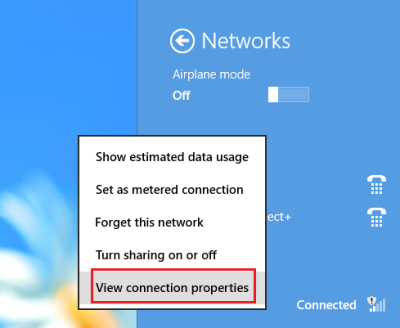
Klicken Sie als nächstes im Windows Wireless Network Properties auf die Registerkarte Security und wählen Sie ‘Advanced Settings’.
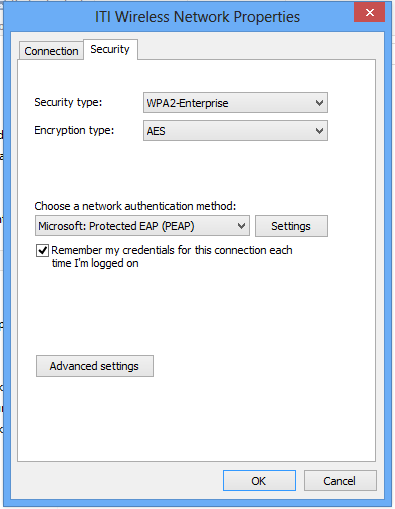
Klicken Sie dann im Windows’Erweiterte Einstellungen’ auf die erste Registerkarte – 802.1x und überprüfen Sie, ob die ‘Benutzerauthentifizierung’ unter’Authentifizierungsmodus festlegen’ aktiviert wurde. Wenn nicht, wählen Sie es aus dem Dropdown-Menü aus und klicken Sie auf die Schaltfläche ‘Credentials ersetzen/speichern’.
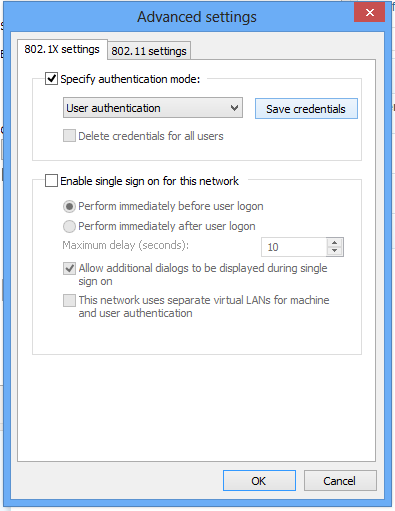
Geben Sie beim Aufrufen des Windowss “Windows-Sicherheit” die Netzwerk-Anmeldeinformationen ein und speichern Sie die Einstellungen. Daraufhin werden Sie gezwungen, die Verbindung zum Netzwerk zu trennen, wenn Sie bereits mit diesem verbunden sind.
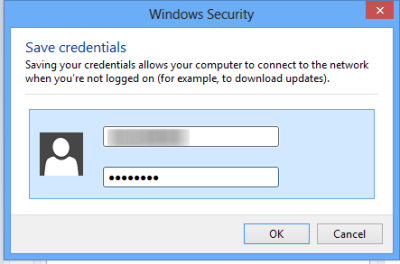
Wenn Sie das nächste Mal versuchen, eine Verbindung zum Netzwerk herzustellen, verwendet Windows automatisch die von Ihnen gespeicherten Anmeldeinformationen und ermöglicht Ihnen die Anmeldung.
Hoffnung, die hilft!
EMPFOHLEN: Klicken Sie hier, um Windows-Fehler zu beheben und die Systemleistung zu optimieren

Eugen Mahler besitzt die unglaubliche Kraft, wie ein Chef auf dem Wasser zu laufen. Er ist auch ein Mensch, der gerne über Technik, Comics, Videospiele und alles, was mit der Geek-Welt zu tun hat, schreibt.
